Исправлено: iPhone зависал в режиме восстановления после неудачного обновления.
Вы пытаетесь починить свой iPhone, который завис в режиме восстановления после неудачного обновления?
Пользователь Apple или нет, хорошо известно, что их устройства, такие как iPhone, получают более длительную поддержку программного обеспечения по сравнению с конкурентами. Это означает более длительную поддержку новых функций, оптимизацию производительности и обновления безопасности.
Хотя это, очевидно, продлевает срок службы вашего iPhone, очень жаль, если фактическое обновление вызовет проблемы с вашим устройством. Если вы посмотрите этот вопрос на Сообщество поддержки Appleты найдешь тонны запросов о том, что их iPhone завис в режиме восстановления после неудачного обновления.
Теперь есть несколько причин возникновения проблем такого рода, например, проблемное обновление программного обеспечения, недостаточное количество свободного места на вашем устройстве или неправильные процедуры обновления. В любом случае, мы здесь, чтобы помочь вам.
Сегодня мы собираемся показать вам несколько настроек, которые вы можете сделать на своем устройстве, чтобы решить проблему, когда ваш iPhone зависает в режиме восстановления после неудачного обновления.
Давайте начнем.
1. Принудительно перезагрузите ваш iPhone.
Принудительный перезапуск — это удобная функция на iPhone и других устройствах iOS, аналогичная программному сбросу/перезапуску. Единственное отличие принудительного перезапуска заключается в том, что вы можете сделать это, даже если пользовательский интерфейс телефона недоступен, как если бы вы застряли в режиме восстановления.
В зависимости от поколения используемого вами iPhone способ принудительной перезагрузки может различаться в зависимости от модели. Ознакомьтесь с приведенными ниже методами, которые помогут вам принудительно перезагрузить конкретную модель iPhone.
На iPhone с Face ID (модели SE 2-го поколения, 8, 8+, X и выше) вы можете принудительно перезагрузить его, выполнив следующие действия.
- Сначала нажмите и сразу же отпустите кнопку увеличения громкости.
- После этого нажмите и быстро отпустите кнопку уменьшения громкости.
- Наконец, нажмите и удерживайте боковую кнопку, пока не появится логотип Apple.
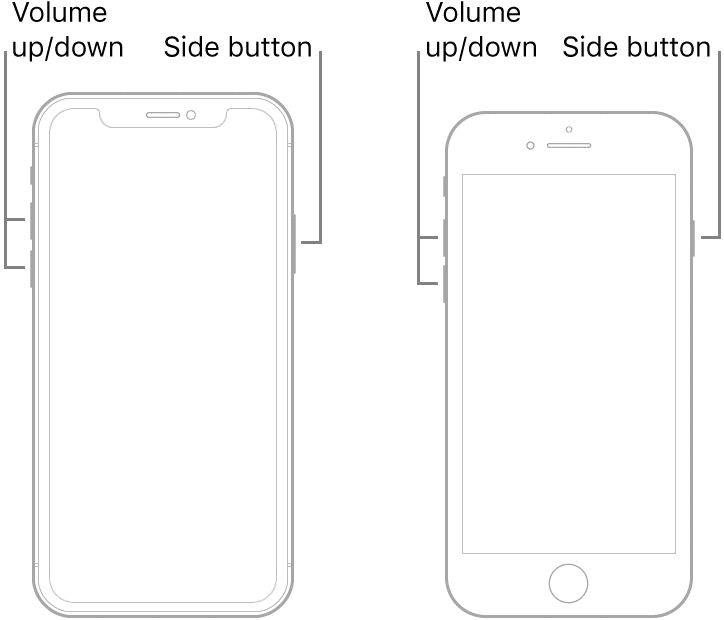
Теперь на iPhone 7 и 7+ процедура может немного отличаться. Чтобы принудительно перезагрузить iPhone, нажмите и удерживайте кнопку уменьшения громкости + кнопку «Режим сна/Пробуждение», пока не появится логотип Apple.

С другой стороны, если вы используете iPhone старше 7 и 7+, вы можете принудительно перезагрузить устройство, удерживая кнопку «Режим сна/Пробуждение» вместе с кнопкой «Домой», пока не появится экран запуска Apple.
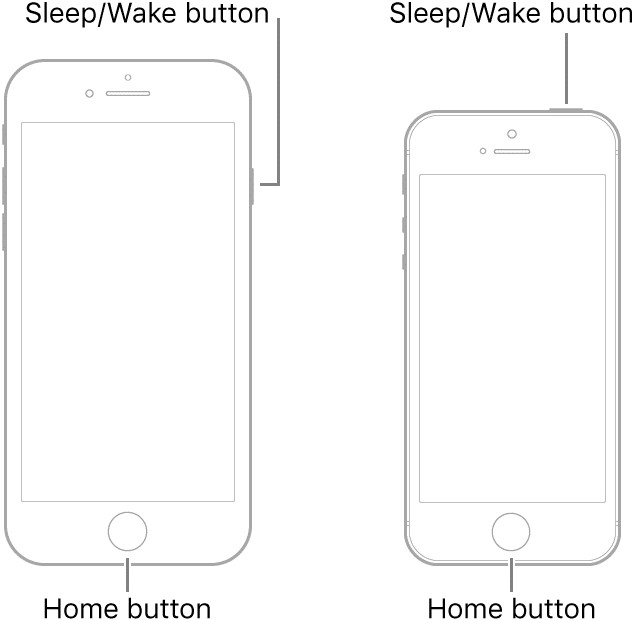
Если вам удалось запустить iPhone после принудительной перезагрузки, вы можете попытаться обновить устройство еще раз с помощью iTunes на своем компьютере. Прежде чем пытаться выполнить обновление, отключите все внешние устройства, подключенные к вашему компьютеру, кроме мыши и клавиатуры.
Теперь выполните следующие действия, чтобы узнать, как обновить iPhone с помощью компьютера и iTunes:
- Сначала подключите iPhone к компьютеру с помощью кабеля Lightning.
- В боковом меню найдите свой iPhone и щелкните его.
- После этого нажмите «Основные» или «Настройки».
- Далее нажмите «Проверить наличие обновлений».
- Если доступно, нажмите «Загрузить и обновить». Следуйте инструкциям на экране, чтобы установить обновление на свой iPhone.
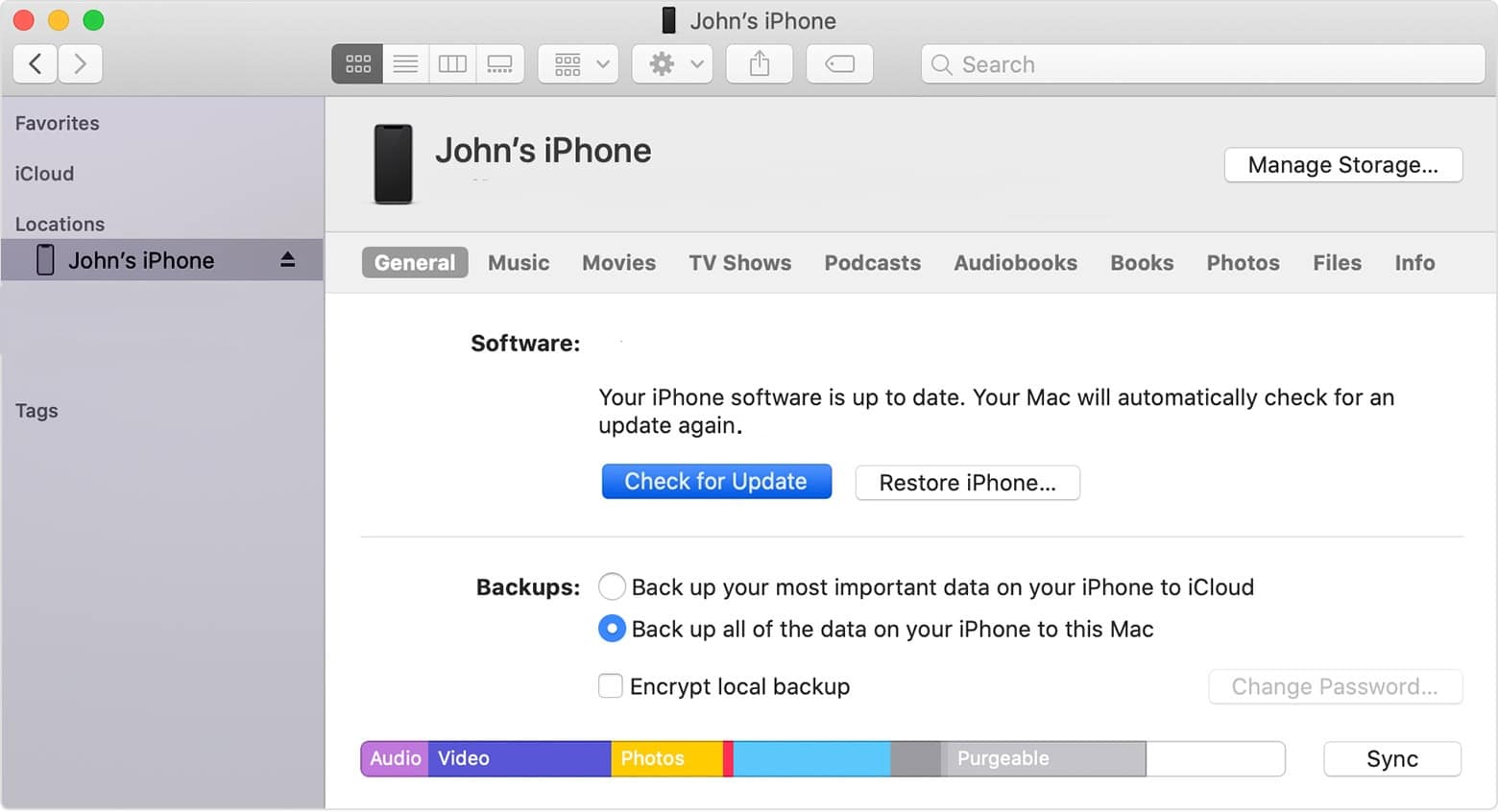
Дождитесь завершения обновления и посмотрите, будет ли ваш iPhone по-прежнему зависать в режиме восстановления после обновления.
2. Используйте iTunes для восстановления вашего iPhone.
Если простого принудительного перезапуска оказалось недостаточно, чтобы решить проблему с зависанием вашего iPhone в режиме восстановления, вы можете попробовать восстановить свой iPhone с помощью iTunes, чтобы решить эту проблему.
Теперь, если у вас есть резервная копия на вашем компьютере, все готово. Однако, если у вас нет резервной копии вашего iPhone на вашем компьютере, имейте в виду, что эта процедура приведет к удалению всех ваших пользовательских данных.
- Сначала подключите iPhone к компьютеру и подождите, пока iTunes распознает ваше устройство.
- После этого iTunes автоматически определит, что ваше устройство находится в режиме восстановления. Появится приглашение с просьбой восстановить ваш iPhone.
- Наконец, нажмите «Восстановить iPhone» и следуйте инструкциям на экране, чтобы продолжить процедуру.
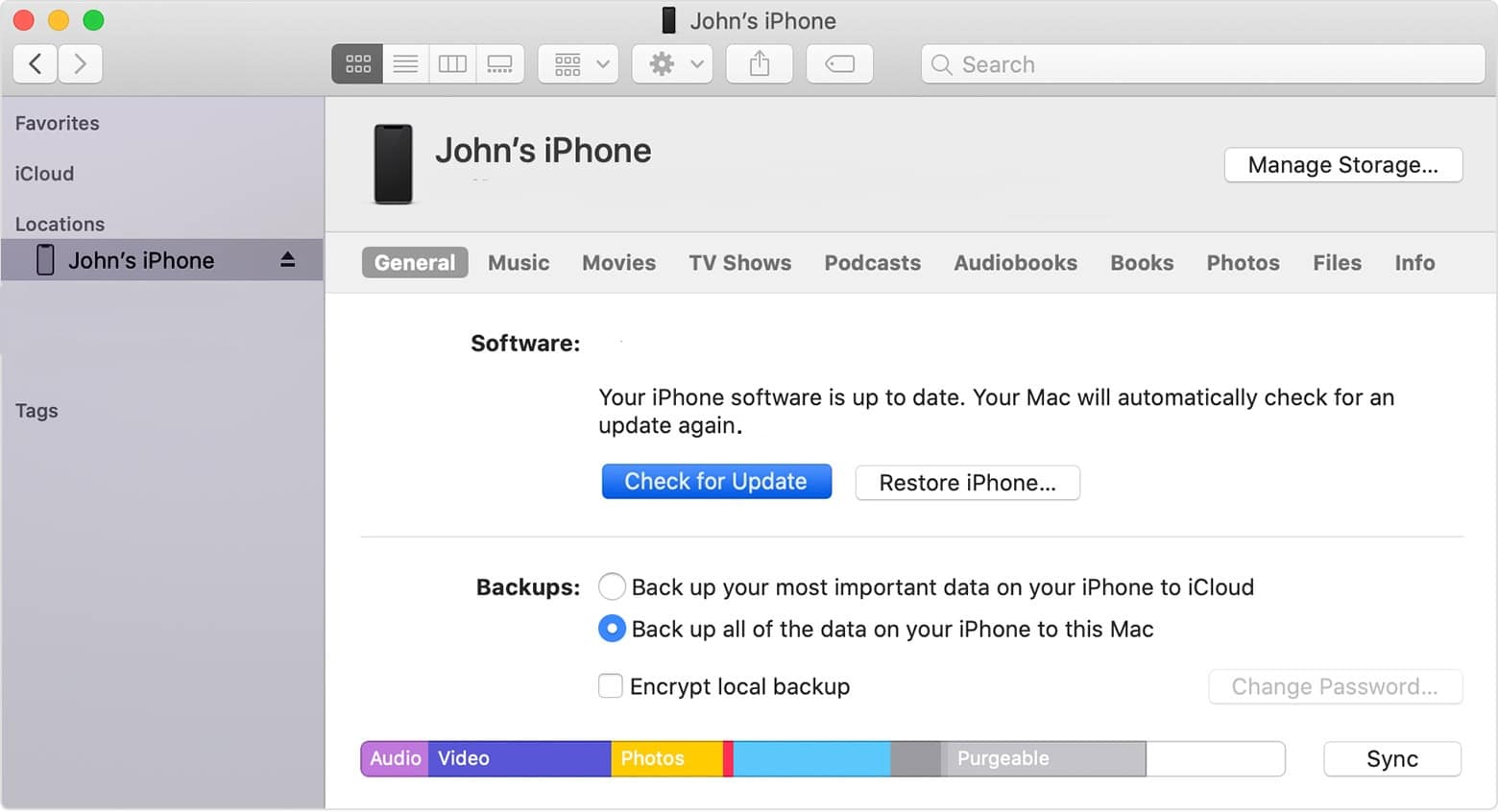
После этого ваш iPhone запустится нормально. Процедура восстановления также автоматически установит последнюю версию iOS на ваше устройство, и вам больше не придется с ней иметь дело.
3. Используйте стороннее программное обеспечение.
Помимо iTunes, существуют и другие программы других производителей программного обеспечения, предназначенные для решения проблем с программным обеспечением вашего iPhone. Обычно эти программы имеют расширенные функции и инструменты, недоступные в iTunes.
Если восстановление вашего iPhone через iTunes не помогло, вы можете попробовать сторонние инструменты восстановления, чтобы исправить проблемы с загрузкой вашего устройства. Когда дело доходит до выбора, существует множество инструментов для восстановления iOS, но мы рекомендуем вам использовать бесплатные инструменты и избегать программ с ежемесячной или годовой подпиской.
С другой стороны, если вам неудобно использовать стороннее программное обеспечение для решения проблемы с вашим устройством, вы можете перейти к последнему способу, указанному ниже, для решения этой проблемы.
Если ни один из вышеперечисленных методов не помог решить проблему с зависанием вашего iPhone в режиме восстановления, вам следует обратиться за профессиональной помощью. Мы настоятельно рекомендуем вам принести свой iPhone в ближайший Apple Store по вашему местоположению. У вашего телефона могут быть проблемы с аппаратным или программным обеспечением, требующие ремонта.
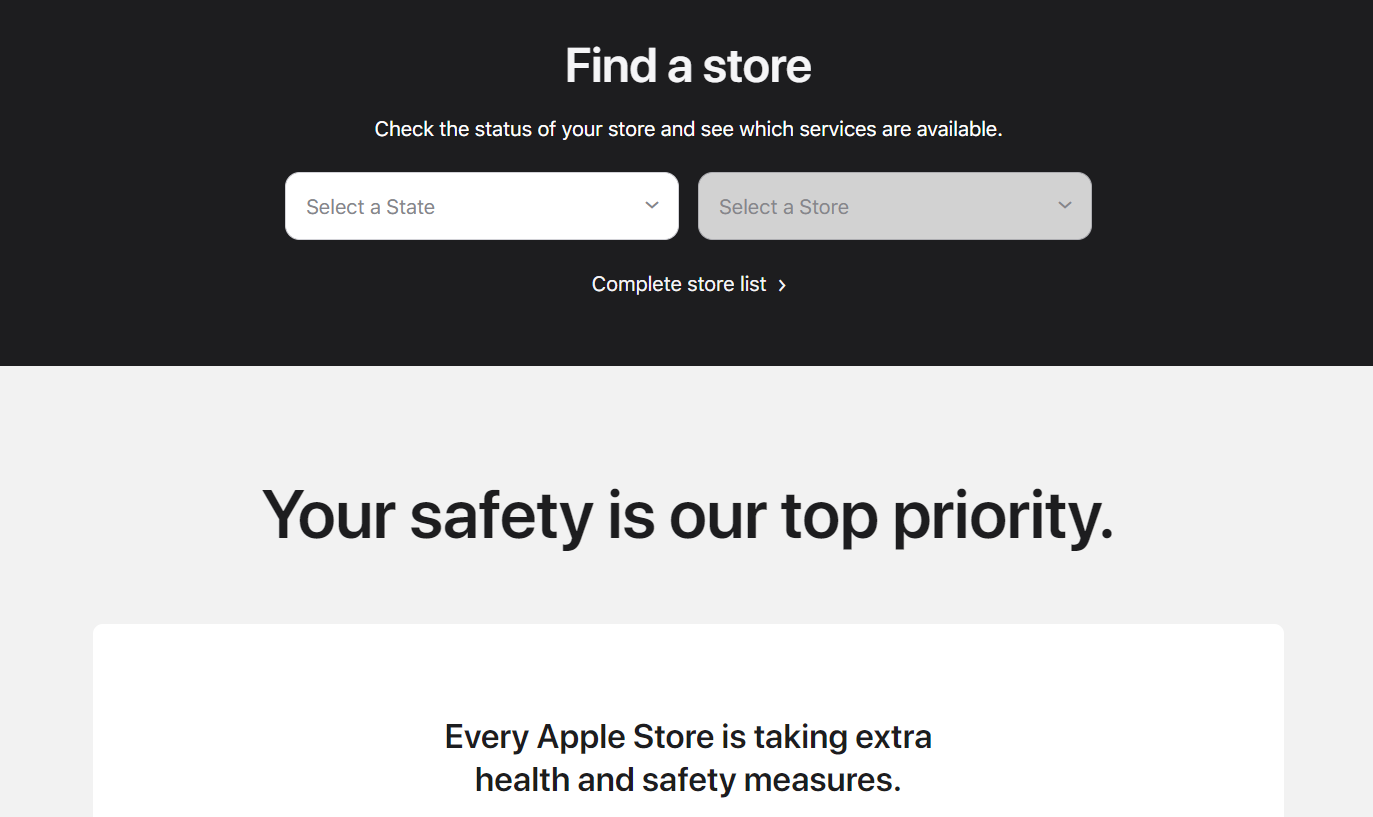
Кроме того, вы всегда можете написать отзыв в Apple чтобы выразить свою обеспокоенность по поводу последнего обновления программного обеспечения, из-за которого ваш телефон стал непригодным для использования. Таким образом, мы можем помочь им в сборе пользовательских данных, необходимых для улучшения их продуктов и обновлений программного обеспечения.
На этом мы завершаем наше руководство о том, как решить проблему, когда ваш iPhone зависает в режиме восстановления после неудачного обновления. Если вы столкнетесь с другими решениями такого рода проблем на iPhone, поделитесь ими в разделе комментариев ниже, и мы будем рады воздать вам должное за решение, как только эта статья будет обновлена. 😀
Если это руководство помогло вам, поделитесь им. 🙂





